Maison >tutoriels informatiques >Navigateur >Comment réparer le plug-in spécifié dans la barre d'extension dans le navigateur 360
Comment réparer le plug-in spécifié dans la barre d'extension dans le navigateur 360
- 王林avant
- 2024-01-31 16:57:041181parcourir
L'éditeur PHP Banana vous apprend une astuce pour réparer facilement le plug-in spécifié sur la barre d'extension du navigateur 360 ! Cliquez simplement sur l'icône « Centre d'extensions » dans le coin supérieur droit du navigateur, sélectionnez « Gérer les extensions », recherchez le plug-in que vous souhaitez épingler et cliquez sur le bouton « Épingler » à droite. En quelques étapes simples, vous pouvez mettre à portée de main vos plug-ins fréquemment utilisés et améliorer l’efficacité de votre navigation !
Comment réparer le plug-in spécifié dans la barre d'extension de 360 Browser
1. Ouvrez d'abord 360 Browser, cliquez sur le bouton de gestion des extensions comme indiqué ci-dessous dans le coin supérieur droit du navigateur, puis cliquez sur le bouton avec la souris. . 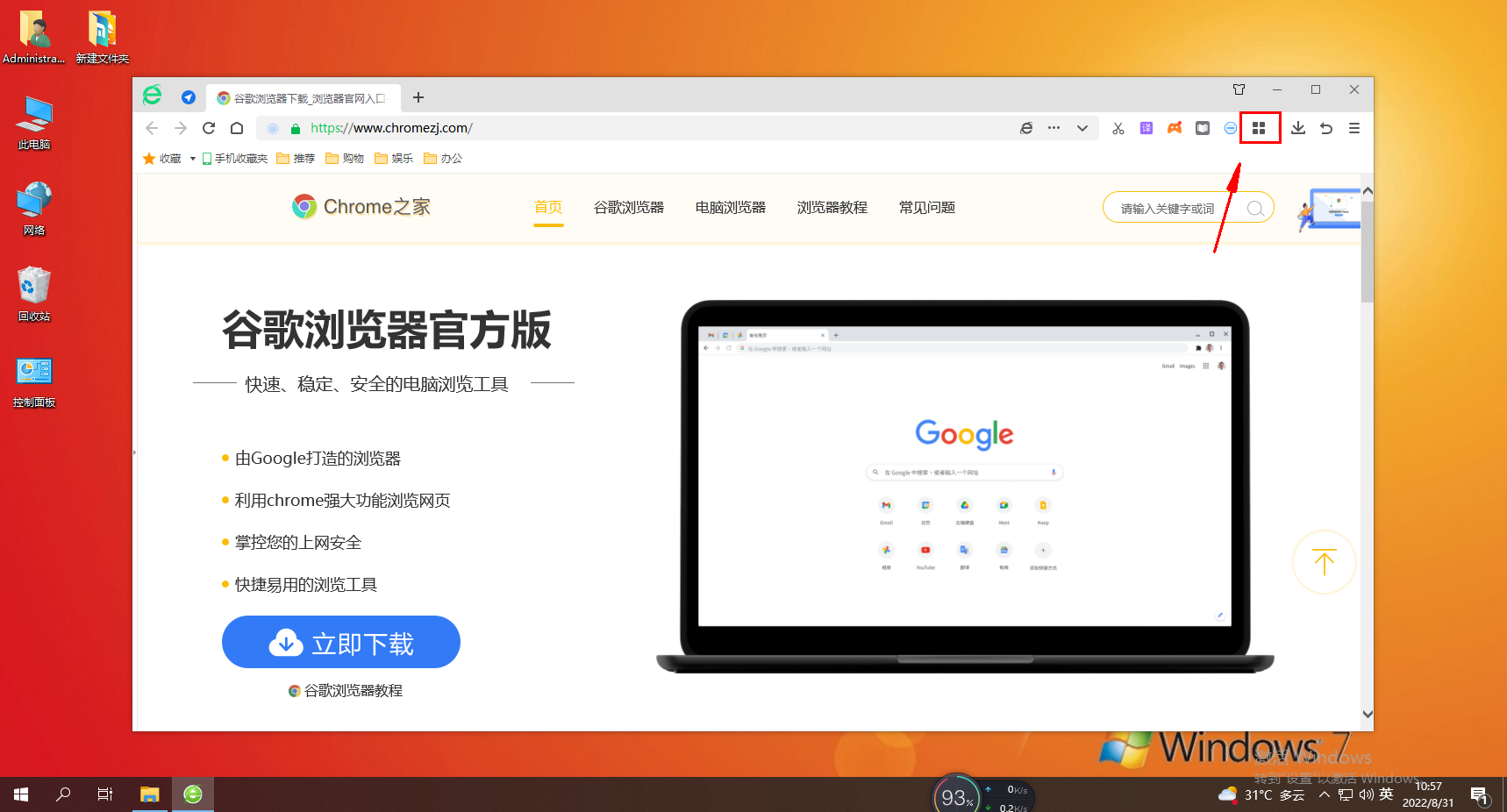
2. Après avoir cliqué, la fenêtre d'extension illustrée ci-dessous apparaîtra. Recherchez le plug-in qui doit être corrigé dans la fenêtre et cliquez sur le bouton épingle sur le côté droit de celui-ci. 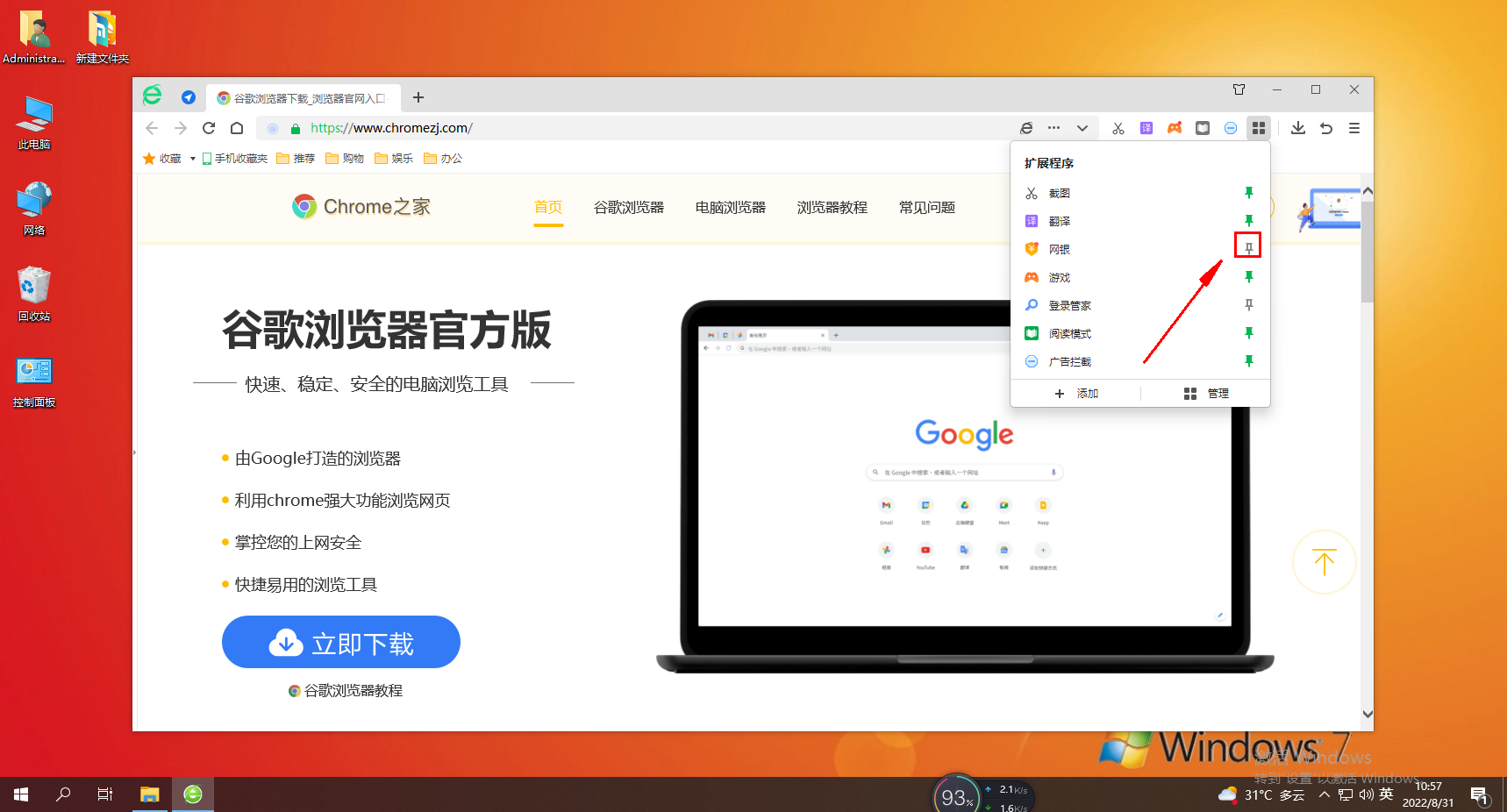
3. Après avoir cliqué, nous pouvons voir l'extension que nous venons de corriger dans la barre d'extension dans le coin supérieur droit de 360. 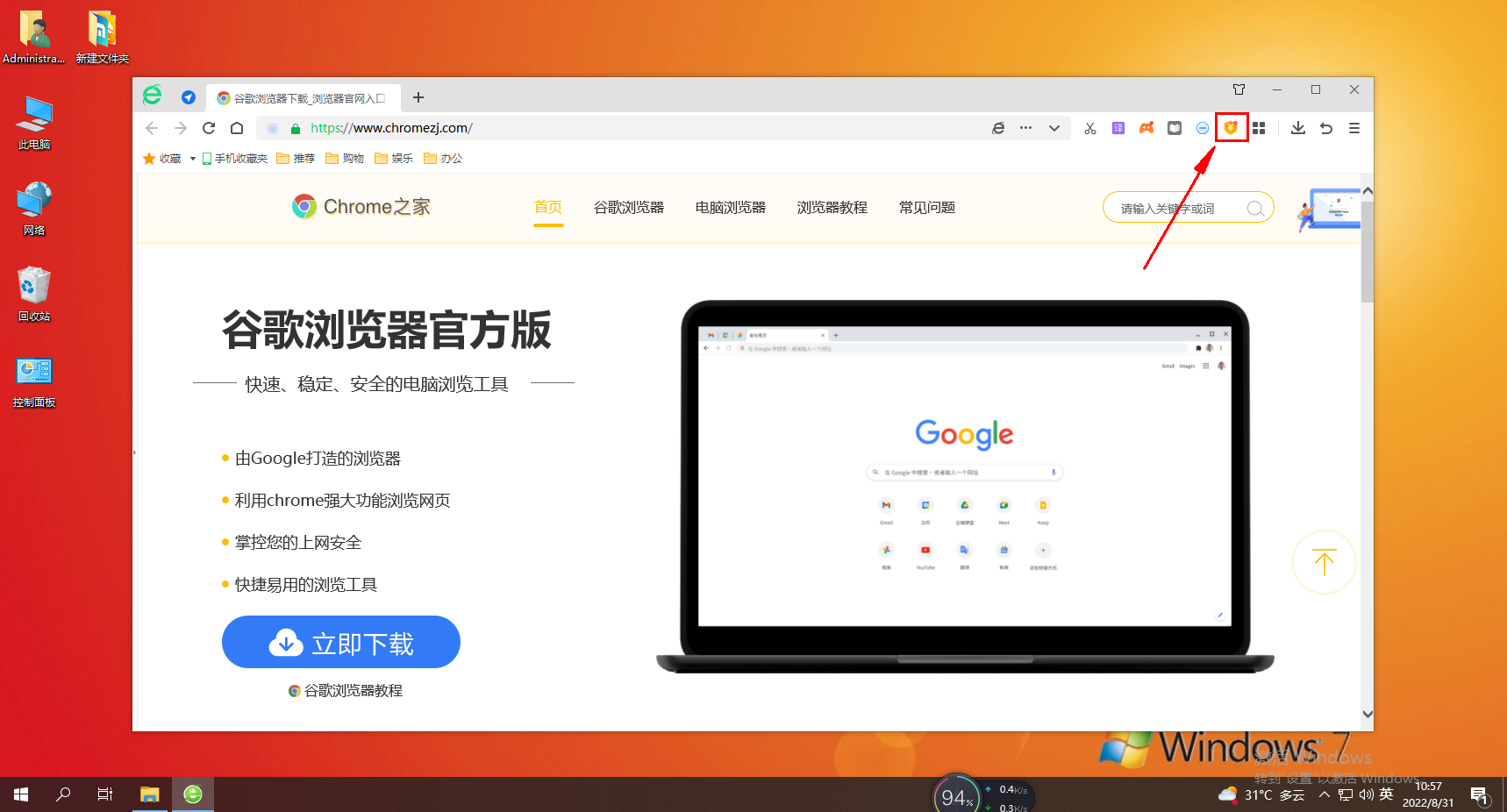
Ce qui précède est le contenu détaillé de. pour plus d'informations, suivez d'autres articles connexes sur le site Web de PHP en chinois!

